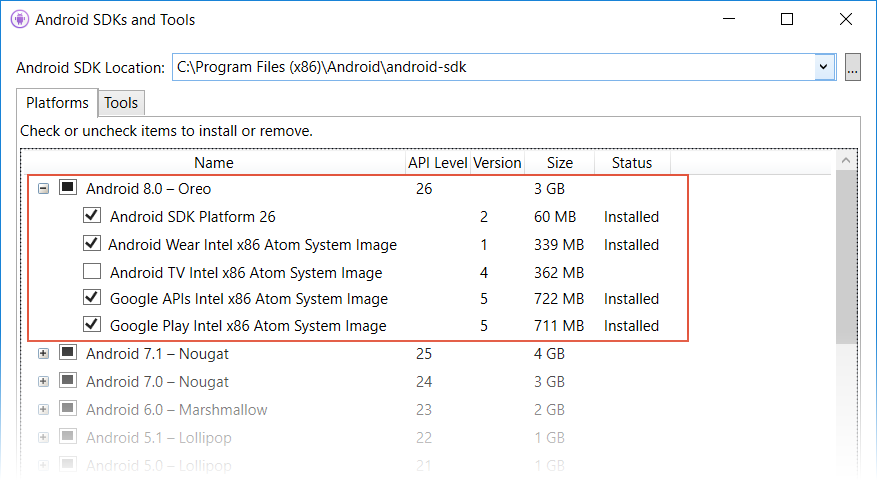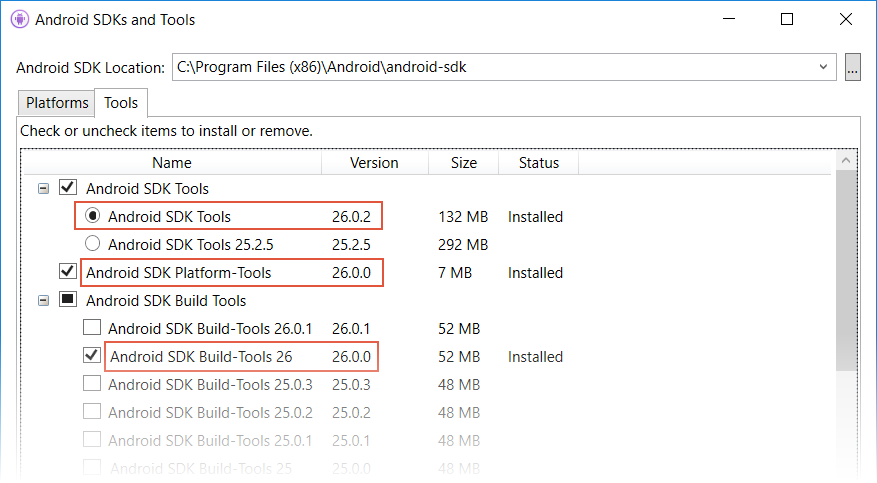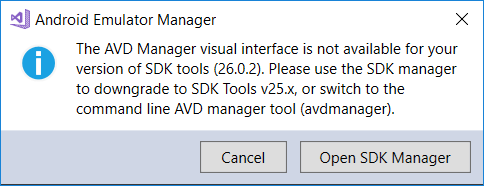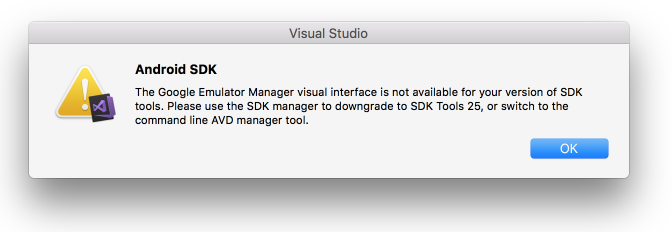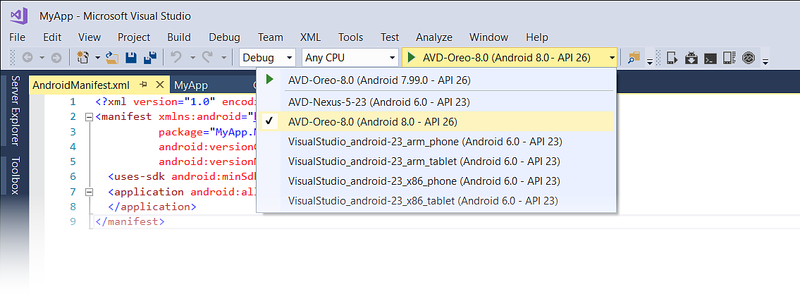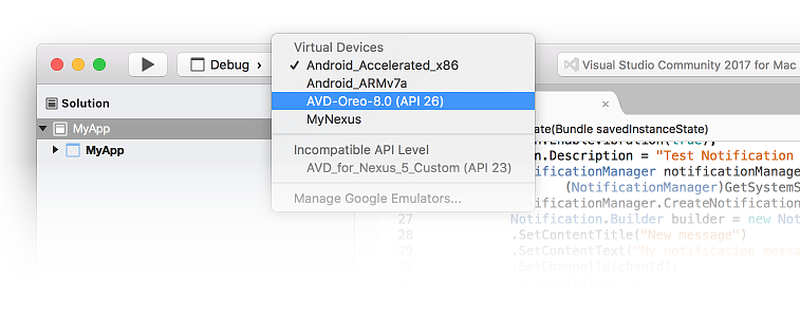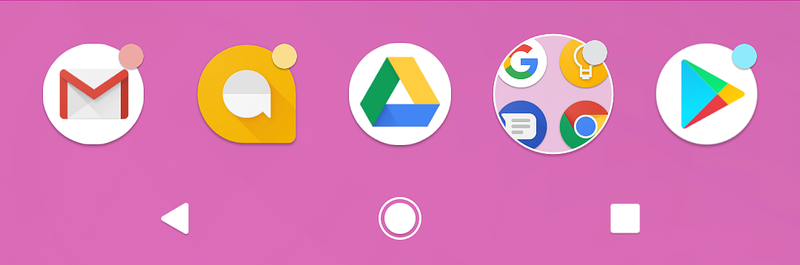Características de Oreo
Introducción al uso de Xamarin.Android para desarrollar aplicaciones para la versión más reciente Android.
Android 8.0 Oreo es la versión más reciente de Android que está disponible en Google. Android Oreo ofrece muchas nuevas características de interés para los desarrolladores de Xamarin.Android. Entre otras, estas características incluyen canales de notificación, señales de notificación, fuentes personalizadas de XML, fuentes descargables, autorelleno e imagen en imagen (PIP). Android Oreo incluye nuevas API para estas nuevas funcionalidades y estas API están disponibles para las aplicaciones de Xamarin.Android cuando se usa Xamarin.Android 8.0 y posterior.
Este artículo está estructurado para ayudarle a empezar a desarrollar aplicaciones de Xamarin.Android para Android 8.0 Oreo. Explica cómo instalar las actualizaciones necesarias, configurar el SDK y preparar un emulador o (un dispositivo) para realizar pruebas. También ofrece un esquema de las nuevas características de Android 8.0 Oreo, con vínculos a aplicaciones de ejemplo que muestran cómo usar las características de Android Oreo en aplicaciones de Xamarin.Android.
Requisitos
Para usar las características de Android Oreo en aplicaciones basadas en Xamarin, se requiere lo siguiente:
Visual Studio: si usa Windows, se necesita la versión 15.5 o posterior de Visual Studio para Mac. Si utiliza un equipo Mac, se necesita Visual Studio para Mac versión 7.2.0.
Xamarin.Android: Xamarin.Android 8.0 o posterior debe estar instalado y configurado con Visual Studio.
Android SDK: Android SDK 8.0 (API 26) o posterior debe estar instalado con el Administrador de Android SDK.
Introducción
Para empezar a usar Android Oreo con Xamarin.Android, debe descargar e instalar las herramientas y los paquetes de SDK más recientes para poder crear un proyecto de Android Oreo:
Actualice a la versión más reciente de Visual Studio.
Instale los paquetes las y herramientas Android 8.0.0 (API 26) con el Administrador de SDK.
Cree un nuevo proyecto de Xamarin.Android que tenga como destino Android Oreo (API 26).
Configure un emulador o un dispositivo para probar las aplicaciones de Android Oreo.
En las siguientes secciones se explican cada uno de estos pasos:
Actualización de Visual Studio y Xamarin.Android
Para agregar compatibilidad con Android Oreo a Visual Studio, haga lo siguiente:
En Visual Studio 2019, use el Administrador de SDK para instalar el nivel de API 26.0 o posterior.
Si usa Visual Studio 2017:
Actualice a Visual Studio 2017 versión 15.7 o posterior (consulte Actualización de Visual Studio 2017).
Use el Administrador de SDK para instalar el nivel de API 26.0 o posterior.
Para más información sobre la compatibilidad de Xamarin con Android Oreo, consulte las notas de la versión de Xamarin.Android 8.0.
Instalación de Android SDK
Para crear un proyecto con Xamarin.Android 8.0, primero debe usar el Administrador de Xamarin Android SDK para instalar la plataforma SDK para Android 8.0: Oreo o posterior. También debe instalar Android SDK Tools 26.0 o posterior.
Inicie el Administrador de SDK (en Visual Studio, haga clic en Herramientas > Android > Administrador de Android SDK).
Instale los paquetes de Android 8.0: Oreo. Si usa el emulador de Android SDK, asegúrese de incluir las imágenes del sistema x86 que necesitará:
Instale Android SDK Tools 26.0.2 o posterior, Android SDK Platform-Tools 26.0.0 o posterior y Android SDK Build-Tools 26.0.0 o posterior:
Inicio de un proyecto de Xamarin.Android
Creación de un proyecto de Xamarin.Android Si no está familiarizado con el desarrollo de Android con Xamarin, consulte Hello, Android para aprender sobre la creación de proyectos de Xamarin.Android.
Cuando cree un proyecto de Android, asegúrese de configurar las opciones de versión para Android 8.0 o posterior. Por ejemplo, para que el proyecto tenga como destino Android 8.0, debe configurar el nivel de API de Android de destino del proyecto como Android 8.0 (API 26). Se recomienda establecer también el nivel de plataforma de destino en API 26 o posterior. Para obtener más información sobre la configuración de los niveles de API de Android, consulte Descripción de los niveles de API de Android.
Configuración de un emulador o un dispositivo
Si intenta iniciar el AVD Manager predeterminado basado en la GUI de Google después de instalar Android SDK Tools 26.0 o posterior, es posible que aparezca el siguiente cuadro de diálogo de error, que le indicará que use la herramienta AVD Manager de línea de comandos avdmanager en su lugar:
Este mensaje se muestra porque Google ya no ofrece un AVD Manager de GUI independiente que admita la API 26.0 y posterior. Para Android 8.0 Oreo, debe usar el administrador de Xamarin Android SDK o la herramienta de línea de comandos avdmanager para crear dispositivos virtuales para Android Oreo.
Para obtener más información sobre el uso del Administrador de dispositivos Android para crear y administrar dispositivos virtuales, consulte Administración de dispositivos virtuales con el Administrador de dispositivos Android. Para crear dispositivos virtuales sin el Administrador de dispositivos Android, siga los pasos descritos en la sección siguiente.
Creación de dispositivos virtuales con avdmanager
Para usar avdmanager para crear un dispositivo virtual, siga estos pasos:
Abra una ventana de símbolo del sistema y establezca
JAVA_HOMEen la ubicación del SDK de Java del equipo. En el caso de una instalación típica de Xamarin, puede usar el siguiente comando:setx JAVA_HOME "C:\Program Files\Java\jdk1.8.0_131"Agregue la ubicación de la carpeta
binde Android SDK a laPATH. En el caso de una instalación típica de Xamarin, puede usar el siguiente comando:setx PATH "%PATH%;C:\Program Files (x86)\Android\android-sdk\tools\bin"Cierre la ventana de símbolo del sistema y abra una nueva ventana de símbolo del sistema. Cree otro dispositivo virtual mediante el comando avdmanager. Por ejemplo, para crear una AVD denominada AVD-Oreo-8.0 con la imagen del sistema x86 para el nivel de API 26, use el siguiente comando:
avdmanager create avd -n AVD-Oreo-8.0 -k "system-images;android-26;google_apis;x86"Cuando se le pregunte si quiere crear un perfil de hardware personalizado [no], puede escribir no y aceptar el perfil de hardware predeterminado. Si dice sí, avdmanager le pedirá una lista de preguntas para personalizar el perfil de hardware.
Después de usar avdmanager para crear el dispositivo virtual, este se incluirá en el menú desplegable del dispositivo:
Para obtener información sobre cómo iniciar y configurar una instancia de Android Emulator, consulte Depuración en Android Emulator.
Si usa un dispositivo físico, como Nexus o Pixel, puede actualizarlo a través de las actualizaciones automáticas de forma inalámbrica (OTA) o descargar una imagen del sistema y sobrescribir la memoria del dispositivo directamente. Para más información sobre cómo actualizar manualmente el dispositivo a Android Oreo, consulte Imágenes de fábrica para dispositivos Nexus y Pixel.
Nuevas características
Android Oreo presenta diversas nuevas características y funcionalidades, como canales de notificación, señales de notificación, fuentes personalizadas de XML, fuentes descargables, autorelleno e imagen en imagen. En las secciones siguientes se resaltan estas características y se proporcionan vínculos para ayudarle a empezar a usarlas en la aplicación.
Canales de notificación
Los canales de notificación son categorías definidas por la aplicación para las notificaciones. Puede crear un canal de notificación para cada tipo de notificación que tenga que enviar y puede crear canales de notificación que reflejen las elecciones realizadas por los usuarios de la aplicación. La nueva característica de canales de notificación permite proporcionar a los usuarios un control minucioso de los distintos tipos de notificaciones. Por ejemplo, si está implementando una aplicación de mensajería, puede crear canales de notificación independientes para cada grupo de conversación creado por un usuario.
Canales de notificación explica cómo crear un canal de notificación y usarlo para publicar notificaciones locales.
Señales de notificación
Las señales de notificación consisten en pequeños puntos que aparecen en los iconos de la aplicación, tal y como se muestra en esta captura de pantalla:
Estos puntos indican que hay nuevas notificaciones para uno o varios canales de notificación en la aplicación asociada a ese icono de aplicación; se trata de notificaciones que el usuario aún no ha descartado o sobre las que no ha actuado. Los usuarios pueden realizar una pulsación larga en un botón para echar un vistazo a las notificaciones asociadas a una señal de notificación, descartando o actuando en notificaciones desde el menú de larga duración que aparece.
Para obtener más información sobre las señales de notificación, consulte el tema Señales de notificación para desarrolladores de Android.
Fuentes personalizadas de XML
Android Oreo presenta fuentes de XML, lo que permite incorporar fuentes personalizadas como recursos. Se admiten los formatos de fuente OpenType (.otf) y TrueType (.ttf). Para agregar fuentes como recursos, haga lo siguiente:
Cree una carpeta Resources/font.
Copie los archivos de fuente (por ejemplo, archivos .ttf y .otf ) en Resources/font.
Si es necesario, cambie el nombre de cada archivo de fuente para que siga las convenciones de nomenclatura de archivos de Android (es decir, usar solo minúsculas a-z, 0-9 y caracteres de subrayado en los nombres de archivo). Por ejemplo, se podría cambiar el nombre del archivo de fuente
Pacifico-Regular.ttfa algo parecido apacifico.ttf.Aplique la fuente personalizada mediante el nuevo atributo
android:fontFamilyen el XML de diseño. Por ejemplo, la siguiente declaración deTextViewutiliza el recurso de fuente agregado pacifico.ttf:<TextView android:text="Example Text in Pacifico Regular" android:layout_width="wrap_content" android:layout_height="wrap_content" android:fontFamily="@font/pacifico" />
También puede crear un archivo XML de familias de fuentes que describa varias fuentes, así como los detalles de estilo y grosor. Para obtener más información, consulte el tema sobre fuentes de XML para desarrolladores de Android.
Fuentes descargables
A partir de Android Oreo, las aplicaciones pueden solicitar fuentes de un proveedor en lugar de agruparlas en el APK. Las fuentes se descargan de la red sólo cuando es necesario. Esta característica reduce el tamaño de APK, lo que conserva la memoria del teléfono y el uso de datos móviles. También puede usar esta característica en las versiones 14 y posteriores de la API de Android instalando el paquete Android Support Library 26.
Cuando la aplicación necesita una fuente, se crea un objeto FontsRequest (que especifica la fuente que se va a descargar) que luego pasa a un método FontsContract para descargar la fuente. En los siguientes pasos se describe el proceso de descarga de fuentes con más detalles:
Creación de una instancia de un objeto FontRequest.
Creación de una subclase y una instancia de FontsContract.FontRequestCallback.
Implementación del método FontRequestCallback.OnTypeFaceRetrieved, que se usa para controlar la finalización de la solicitud de fuente.
Implementación del deFontRequestCallback.OnTypeFaceRequestFailed, que se usa para informar a la aplicación de los errores que se produzcan durante el proceso de solicitud de fuentes.
Llamada al método FontsContract.RequestFonts para recuperar la fuente del proveedor de fuentes.
Cuando se llama al método RequestFonts, este comprueba primero si la fuente está guardada en la caché local (de una llamada anterior a RequestFont). Si no está guardada en caché, llama al proveedor de fuentes, recupera la fuente de forma asincrónica y luego pasa los resultados de nuevo a la aplicación invocando el método OnTypeFaceRetrieved.
Para obtener más información sobre la descarga de fuentes, consulte el tema Fuentes descargables para desarrolladores de Android.
Autorrelleno
Nueva característica Autorrelleno de Framework de Android Oreo facilita a los usuarios el control de tareas repetitivas tales como el inicio de sesión, la creación de cuentas y las transacciones de tarjetas de crédito. Los usuarios pierden menos tiempo volviendo a escribir la información (lo que puede dar lugar a errores de entrada). Para que la aplicación pueda trabajar con la característica Autorrelleno de Framework, se debe habilitar un servicio de autorrelleno en la configuración del sistema (los usuarios pueden habilitar o deshabilitar el autorelleno).
Para obtener más información sobre la nueva característica Autorrelleno y cómo optimizar la aplicación para autorelleno, consulte el tema Autorrelleno de Framework para desarrolladores de Android.
Imagen en imagen (PIP)
Android Oreo permite que una actividad se inicie en modo de imagen en imagen (PIP), que superpone la pantalla de otra actividad. Esta característica está destinada a la reproducción de vídeo.
Para especificar que la actividad de la aplicación puede usar el modo PIP, establezca la marca siguiente en true en el manifiesto de Android:
android:supportsPictureInPicture
Para especificar cómo debe comportarse la actividad cuando está en modo PIP, use el nuevo objeto PictureInPictureParams. PictureInPictureParams representa un conjunto de parámetros que se usan para inicializar y actualizar una actividad en modo PIP (por ejemplo, la relación de aspecto preferida de la actividad). Se han agregado los nuevos métodos PIP siguientes a Activity en Android Oreo:
EnterPictureInPictureMode: coloca la actividad en modo PIP. La actividad se coloca en la esquina de la pantalla y el resto de la pantalla se rellena con la actividad anterior que estaba en la pantalla.
SetPictureInPictureParams: actualiza los valores de configuración de PIP de la actividad (por ejemplo, un cambio en la relación de aspecto).
Otras características
Android Oreo contiene muchas otras nuevas características tales como la biblioteca de compatibilidad con Emoji, la API de ubicación, los límites de fondo, el color de gama amplia para aplicaciones, los nuevos códecs de audio, las mejoras de WebView, la compatibilidad mejorada con la navegación mediante el teclado y una nueva API de AAudio (audio de Pro) para audio de baja latencia de alto rendimiento. Para obtener más información sobre estas características, consulte el tema sobre características e interfaces API de Android Oreo para desarrolladores de Android.
Cambios de comportamiento
Android Oreo incluye diversos cambios de comportamiento del sistema y de la API que pueden afectar a la funcionalidad de las aplicaciones existentes. Los valores se describen de la siguiente manera.
Límites de ejecución en segundo plano
Para mejorar la experiencia del usuario, Android Oreo impone limitaciones en lo que las aplicaciones pueden hacer mientras se ejecutan en segundo plano. Por ejemplo, si el usuario está viendo un vídeo o jugando, una aplicación que se ejecute en segundo plano podría perjudicar el rendimiento de una aplicación de uso intensivo de vídeo que se ejecute en primer plano. Como resultado, Android Oreo coloca las siguientes restricciones en las aplicaciones que no interactúan directamente con el usuario:
Limitaciones del servicio en segundo plano: cuando una aplicación se ejecuta en segundo plano, tiene una ventana de varios minutos en la que todavía se permite crear y usar los servicios. Al final de la ventana, Android detiene el servicio en segundo plano de la aplicación y lo trata como inactivo.
Limitaciones de difusión: Android 7.0 (API 25) pone limitaciones en las difusiones que una aplicación registra que recibe. Android Oreo hace que estas limitaciones sean más rigurosas. Por ejemplo, las aplicaciones de Android Oreo ya no pueden registrar receptores de difusión para difusiones implícitas en sus manifiestos.
Para obtener más información sobre los nuevos límites de ejecución en segundo plano, consulte el tema Límites de ejecución en segundo plano para desarrolladores de Android.
Últimos cambios
Las aplicaciones que tienen como destino Android Oreo o posterior deben modificar sus aplicaciones para admitir los siguientes cambios, si procede:
Android Oreo deja en desuso la capacidad de establecer la prioridad de notificaciones individuales. En su lugar, el usuario establece un nivel de importancia recomendado al crear un canal de notificación. El nivel de importancia que se asigna a un canal de notificación se aplica a todos los mensajes de notificación que se publican en él.
En el caso de las aplicaciones que tienen como destino Android Oreo,
PendingIntent.GetService()no funciona debido a nuevos límites puestos en los servicios iniciados en segundo plano. Si tiene como destino Android Oreo, debe usar PendingIntent.GetBroadcast en su lugar.
Vídeo
Desarrollo de Android 8.0 Oreo con C#
Resumen
En este artículo se presenta Android Oreo y se explica cómo instalar y configurar las herramientas y los paquetes más recientes para el desarrollo de Xamarin.Android en Android Oreo. Ofrece información general sobre las características clave disponibles en Android Oreo, con vínculos a código fuente de ejemplo para algunas nuevas características. Incluye vínculos a la documentación de la API y temas para desarrolladores de Android que le ayudarán a empezar a crear aplicaciones para Android Oreo. También se destacan los cambios de comportamiento más importantes de Android Oreo que pueden afectar a las aplicaciones existentes.